dev c 怎么用?对于刚学习c或者c 的同学来说vc 6.0太不好用了,它太老了,那么接下来小编要带来的使用教程的软件绝对就是你们的福音了,但是初次接触的小伙伴可能都不不是很清楚应该怎么来使用这款软件,不要着急,下面小编就给大家带来了相关教程,快来了解下吧。

dev c 电脑版是一款专业的c 开发工具。这款软件内置了编译器、编辑器等,用户们全部都是可以根据自己的需求来选择进行使用的,不同的功能可以非常好的满足不同用户的不同需求,同时软件中的全部功能也都是完全免费的,非常的适合初学者们进行使用,快来下载试试吧。
dev c 怎么用
1) 新建源文件
打开 Dev C ,在上方菜单栏中选择“文件 –> 新建 –> 源代码”:
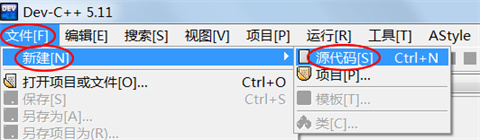
或者按下Ctrl N组合键,都会新建一个空白的源文件,如下图所示:
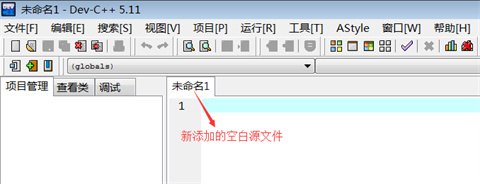
在空白文件中输入本文开头的代码:
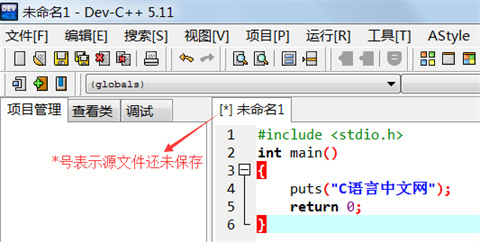
在上方菜单栏中选择“文件 –> 保存”,或者按下Ctrl S组合键,都可以保存源文件。
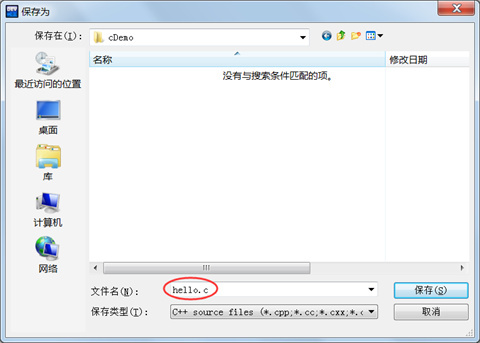
注意将源文件后缀改为.c。
小小的提示:C 是在C语言的基础上进行的扩展,C 已经包含了C语言的全部内容,所以大部分 IDE 默认创建的是C 文件。但是这并不影响使用,我们在填写源文件名称时把后缀改为.c即可,编译器会根据源文件的后缀来判断代码的种类。上图中,我们将源文件命名为hello.c。
2) 生成可执行程序
在上方菜单栏中选择“运行 –> 编译”,就可以完成 hello.c 源文件的编译工作。
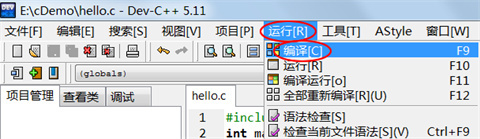
或者直接按下F9键,也能够完成编译工作,这样更加便捷。
如果代码没有错误,会在下方的“编译日志”窗口中看到编译成功的提示:
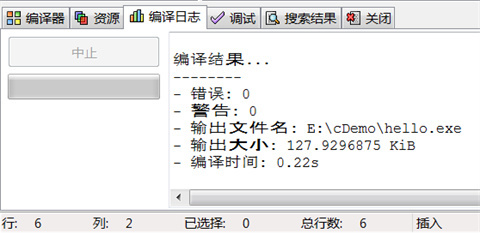
编译完成后,打开源文件所在的目录(本教程中是 E:\\cDemo\\),会看到多了一个名为hello.exe的文件,这就是最终生成的可执行文件。
之所以没有看到目标文件,是因为 Dev C 将编译和链接这两个步骤合二为一了,将它们统称为“编译”,并且在链接完成后删除了目标文件,所以我们看不到。
双击 hello.exe 运行,并没有输出“C语言中文网”几个字,而是会看到一个黑色窗口一闪而过。这是因为,程序输出“C语言中文网”后就运行结束了,窗口会自动关闭,时间非常短暂,所以看不到输出结果,只能看到一个“黑影”。
对上面的代码稍作修改,让程序输出“C语言中文网”后暂停下来:
system(\”pause\”);语句的作用就是让程序暂停一下。注意代码开头部分还添加了#include 语句,否则system(\”pause\”);无效。
再次编译,运行生成的 hello.exe,终于如愿以偿,看到输出结果了,如下图所示:
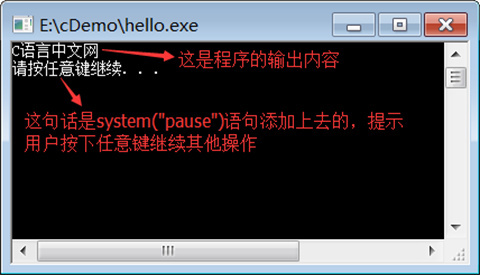
按下键盘上的任意一个键,程序就会关闭。
以上的全部内容就是今天小编给大家带来的关于dev c 怎么用的方法介绍了,大家不清楚的话可以来这里了解下,希望对大家有帮助。
更多关于云服务器,域名注册,虚拟主机的问题,请访问西部数码官网:www.west.cn


